PS文字怎么做一半模糊效果? PS给文字部分位置加高斯模糊的技巧
ps中想要给给部分文字添加高斯模糊,做成一半清洗一半模糊的效果,该怎么制作这个效果呢?下面我们就来看看详细的教程。

我们用【文字工具】输入自己喜欢的文字或数字,比如:数字5,把颜色设置为白色。
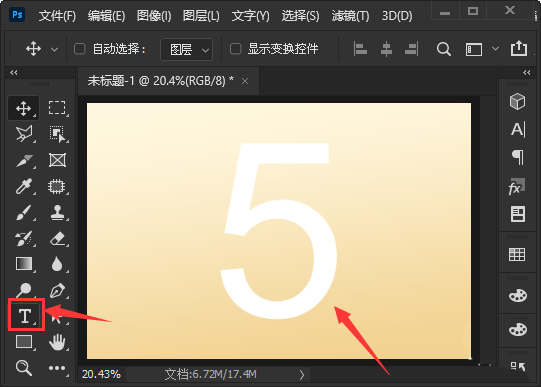
接着,我们用【矩形选框工具】框选中数字5左边的一部分。
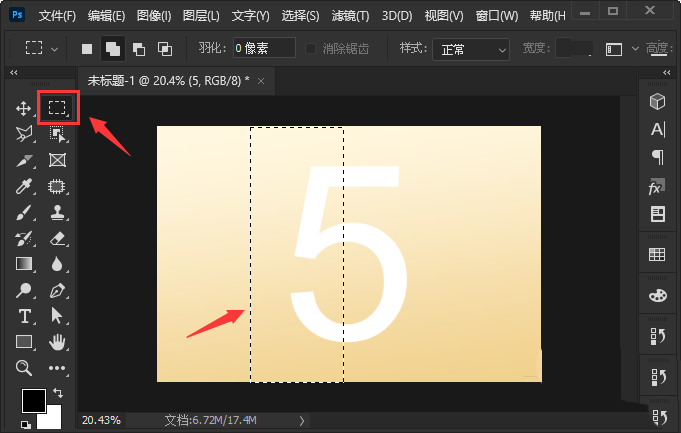
接下来,我们选中数字5的图层,然后在【滤镜】-【模糊】中找到【高斯模糊】。
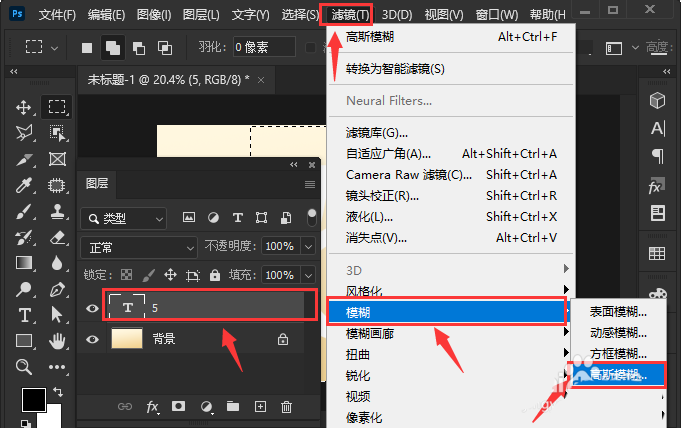
我们把高斯模糊的半径设置为【35】像素,然后点击【确定】。
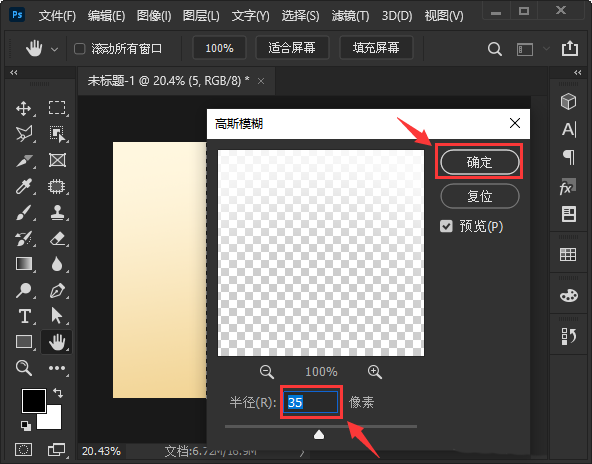
最后,我们看到数字5左边的一部分就变成高斯模糊的效果了。
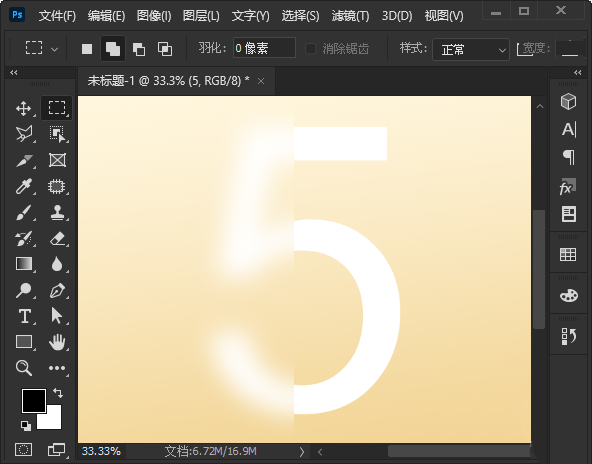
以上就是ps给部分文字添加高斯模糊效果的技巧,希望大家喜欢,请继续关注PSD素材网(www.PSD.cn)。
-
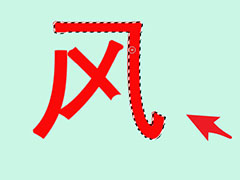
PS文字怎么拆笔画? PS拆分文字笔画的技巧
2022-09-28 14
-

PS怎样给文字添加虚线描边? PS虚线描边字体的设计方法
2022-09-28 17
-

PS怎么做文字向右倾斜的动画? 文字倾斜gif动图PS的实现方法
2022-09-28 2
-

PS文字怎么做颜色逐渐填充的动画? PS做字体色彩逐渐显现效果
2022-09-28 7
-

PS怎么做双色溶解文字效果? PS红黑杂色字体的设计方法
2022-09-28 5
-

PS如何设计镂空文字体效果? PS文字转镂空效果的技巧
2022-09-28 5
-

PS文字投影怎么添加杂色? PS点状阴影效果的制作方法
2022-09-28 9
-

PS文字怎么添加图案描边? PS给字体做斜纹线条描边的技巧
2022-09-28 9
-

PS文字折纸效果怎么做? PS剪纸字体的设计技巧
2022-09-28 9
-

PS怎么做闪光半透明字效? PS透明质感字体的设计方法
2022-09-28 6
-

PS文字怎么做动感模糊效果处理? 振荡模糊字体PS设计技巧
2022-09-28 15
-

PS2021字怎么弄成空心的? PS空心字体的设计方法
2022-09-28 9
-

PS怎么设计双十一专属字体? PS双11文字海报的做法
2022-09-28 6
-
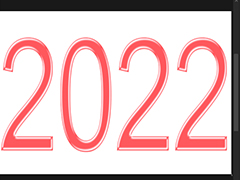
PS文字怎么添加漂亮的光泽效果? PS文字处理技巧
2022-09-28 9
-

PS文字怎么制作网状效果? PS网状效果字体设计技巧
2022-09-28 6
-

PS怎么做碎片化文字? PS点状化文字字体的设计过程
2022-09-28 15
-
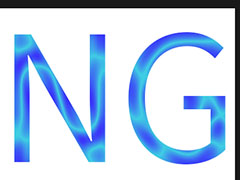
PS字体光泽效果怎么做? PS文字添加光泽感的技巧
2022-09-28 7
-
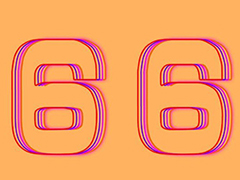
PS怎么快速制作散光效果的文字? PS模糊线条艺术字体的设计方法
2022-09-28 10
-

PS怎么设计卡通动漫文字?PS制作卡通风格NICE动漫文字教程
2022-09-28 4
-

PS2021怎么设计可爱的卡通标题字体? PS艺术字的做法
2022-09-28 8
-

PS怎么设计新年字体? PS文字添加红色渐变圆形效果的技巧
2022-09-28 6